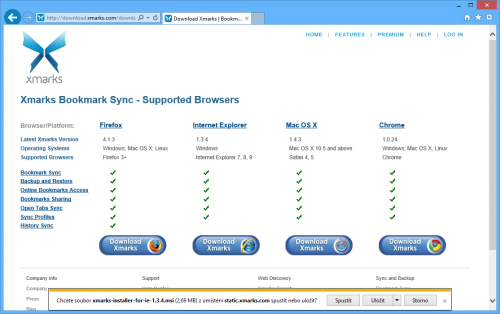Tip: Microsoft SyncToy: snadná synchronizace složek mezi PC v lokální síti
Dříve poskytoval nástroj Live Mesh, s jehož pomocí jste mohli synchronizovat mezi více stroji aspoň oblíbené položky. I to málo nám ale bylo odebráno, když se Mesh letos v únoru odporoučel do věčných lovišť. Ve výhodě oproti ostatním zůstávají majitelé Windows 8, kde můžete synchronizace využívat nejen v případě Internet Exploreru 10, ale i pro různá systémová nastavení atp.
Internet Explorer 10 ve verzi pro Windows 7 naproti tomu s cloudem nekomunikuje, čímž se zbytečně staví mimo hru. To ostatně platí pro všechny zbylé řady prohlížeče z Redmondu. S nevyhovující situací vám pomůže jedině nástroj od třetí strany. Zkuste Xmarks.
Řešení pro více prohlížečů
Jeho výhodou je podpora mnoha prohlížečů, takže klidně můžete používat více značek najednou. My se ale bavíme v první řadě o Internet Exploreru, takže v prohlížeči přejděte na adresu download.xmarks.com a na stránce vyhledejte odpovídající verzi pro „velké modré E“ a klepněte na Download Xmarks. Instalační soubor s příponou MSI můžete rovnou spustit – tuto volbu také vyberte, až vám prohlížeč dá na výběr, co má se stahovaným souborem provést. Ve spodní liště klepněte na Spustit. (Předpokládáme, že ke stažení použijete IE.)
Následně se vás již ujme instalační průvodce. V podstatě jen několikrát klepnete na Next, žádné překvapení na vás nečeká. Maximálně dostanete příležitost změnit adresář pro programová data, jinak pokračujte až na závěr první části instalace, kdy všechno stvrdíte tlačítkem Install. Až bude akce dokončena, pokračujte klepnutím na Finish. Důležitější bude průvodce, jenž vám pomůže s nastavením účtu.
Nastavení účtu
Měl by se sám spustit po instalaci aplikace. Až uvidíte děkovný nápis Thank you for installing Xmarks, rovnou pokračujte dále tlačítkem Next. Na výběr nyní dostanete dvě možnosti. Buď účet máte, pak označte Yes, nebo zatím nikoli – tehdy označte No. Na další obrazovce se buď přihlaste ke svému účtu pomocí uživatelského jména a hesla, nebo vyplňte údaje potřebné k vytvoření účtu nového.
Do políčka Username patří požadované uživatelé jméno, Email Address zase lační po vaší e-mailové adrese. Heslo vyplňte do Password, následně jej pro potvrzení zadejte znovu do Confirm Password. Aby si Xmarks pamatovaly vaše přihlašovací údaje, povolte předvolbu Remember my password. Pokud registrace proběhne v pořádku, uvidíte před sebou na další obrazovce nápis Account Created.
Po ukončení průvodce se již aplikace ohlásí oknem Ready to Sync. Kdybyste se chtěli pitvat v nastavení směru synchronizace, klepněte na Change sync settings. Protože ale počítáme s tím, že jste aplikaci ještě nepoužili, tím spíš vám bohatě stačí, když vyberte Synchronize.
I s otevřenými weby
Pokročilých možností máte k ruce více než dost. Xmarks se schovávají v oznamovací oblasti. Syncing successfully na ovládacím panelu oznamuje, že synchronizace pracuje, jak má. Všechny propojené prohlížeče tedy v takovém stavu obsahují stejnou sadu záložek/oblíbených položek. Dokonce se budou ukládat informace i o aktuálně otevřených webech, abyste případně na prohlížení mohli navázat na jiném zařízení. Pokud si připlatíte, obdržíte navrch aplikace pro Android a iOS. Zálohované oblíbené weby můžete prohlížet rovněž na webu.
Klepněte na ikonu vedle hodin a v kontextové nabídce zvolte My Xmarks. Otevře se prohlížeč, kde vyplňte přihlašovací údaje. Synchronizace probíhá automaticky, ručně ji však můžete spustit z ovládacího panelu klepnutím na Synchronize now. Kdybyste ze zálohy chtěli vypustit otevřené stránky, zrušte označení položky Synchronize Open Tabs. Pokročilejší uživatelé, kteří rozumí angličtině, si mohou hrát s dalšímu předvolbami v sekci Advanced. Vcelku ale neexistuje důvod měnit z továrny dobře nastavený program.